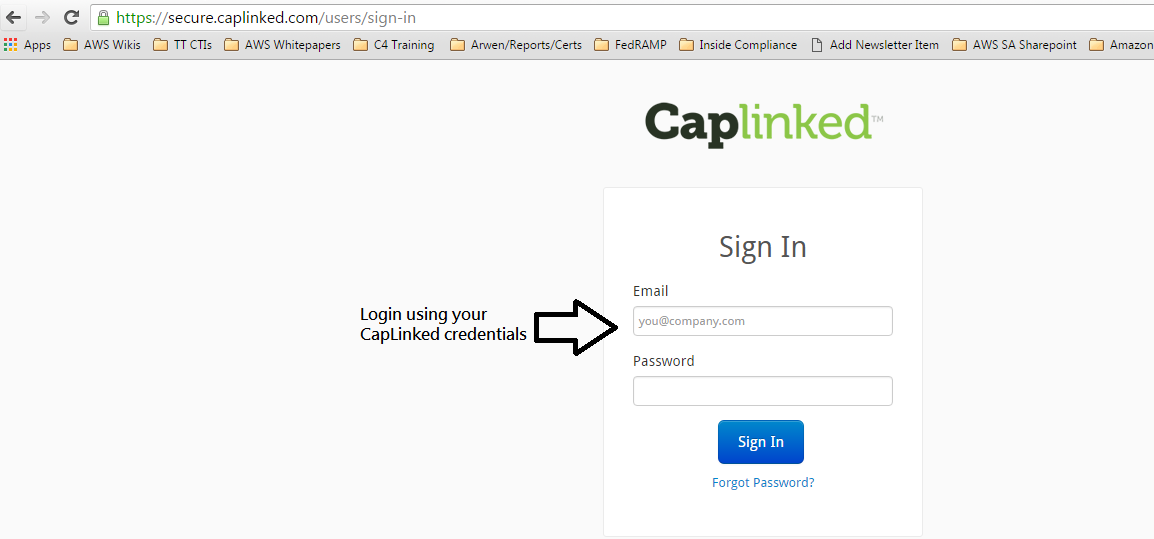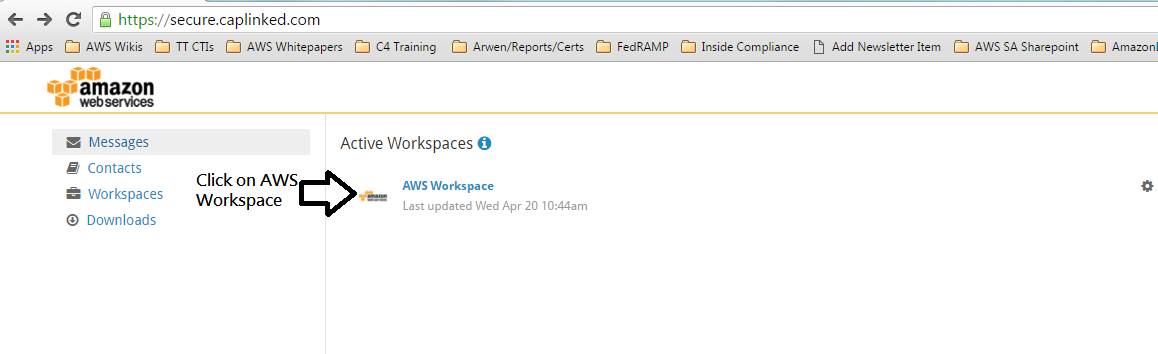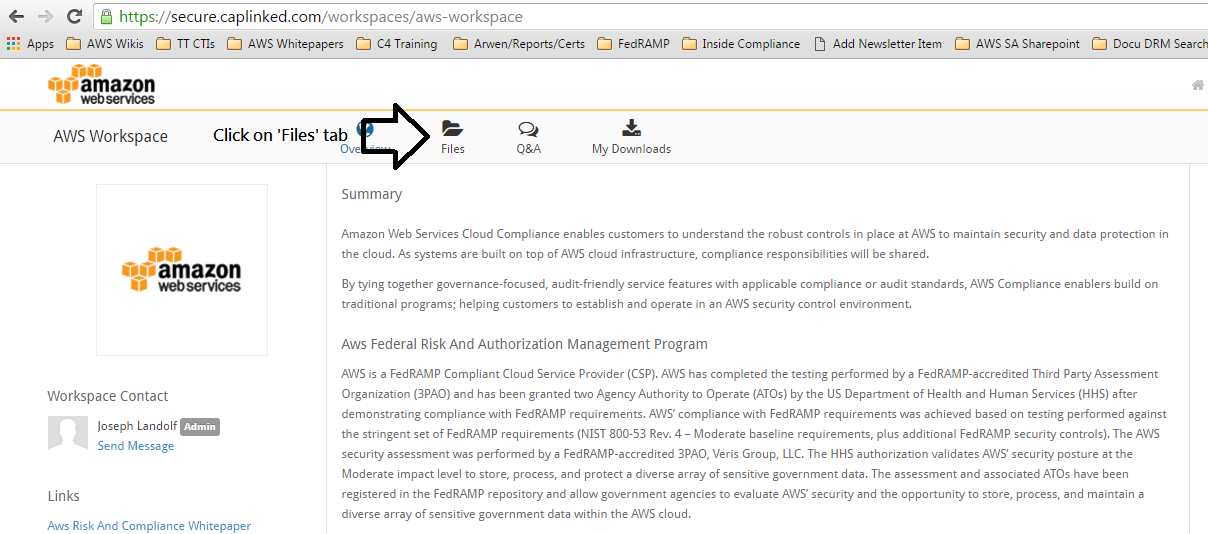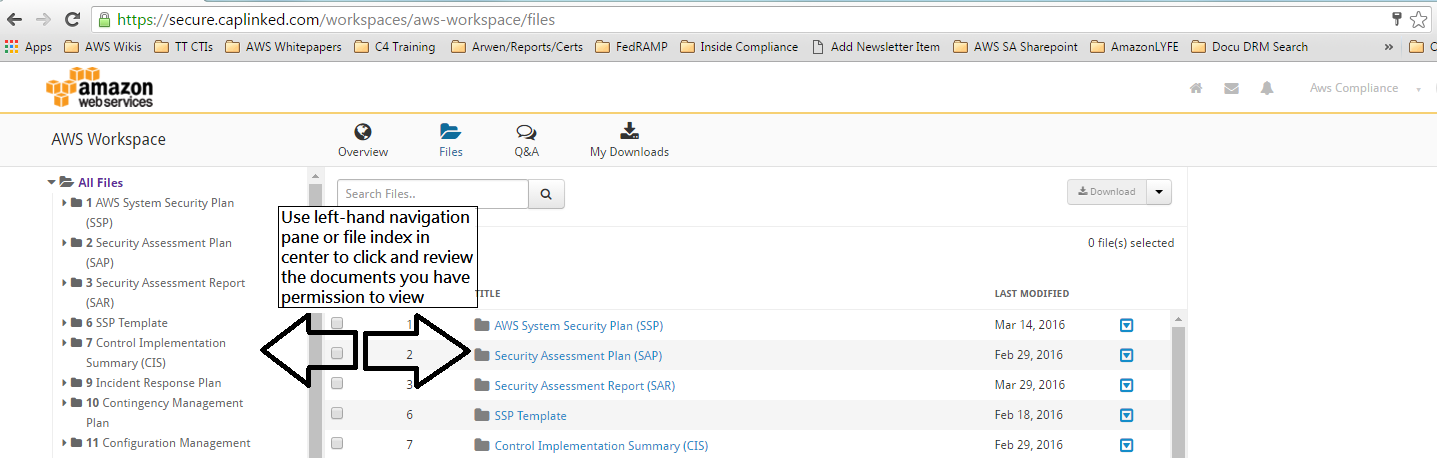Cara Membuka Laporan FedRAMP AWS
Kiat untuk menyelesaikan masalah umum
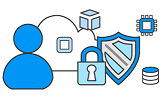
- Kiat #1 – Menerima Undangan untuk Melihat Dokumen:
Dokumen AWS FedRAMP dikirimkan ke pelanggan melalui platform DRM kami, CapLinked. Jika Anda tidak menerima email untuk menyiapkan akun, tetapi sudah menerima konfirmasi dari Tim Akun AWS bahwa akses telah diberikan, sebaiknya Anda menambahkan domain dan alamat IP berikut ke daftar putih pengirim email untuk memastikan keterkiriman email: email.caplinked.com dan IP: 198.37.158.49
Jika Anda menjalankan sistem pemindaian pranala email (misalnya McAfee ClickProtect), tambahkan domain berikut ke Daftar yang Diizinkan: email.caplinked.com, secure.caplinked.com, dan caplinked.com
- Kiat #2 – Anda menerima email undangan, tetapi ketika mengeklik tautan, halaman web diblokir:
Silakan kirim email ke [email protected] dan cc [email protected] guna meminta agar email undangan bergabung dengan AWS Workspace di CapLinked dapat dikirimkan secara manual kepada Anda. Kemudian, tandai URL berikut untuk masuk dan mengakses kembali dokumen tersebut di lain waktu: https://secure.caplinked.com/workspaces/aws-workspace/sign-in. Hal ini biasa digunakan untuk menyelesaikan masalah tersebut karena perusahaan sering kali memblokir caplinked.com, tetapi situs aman tidak diblokir.
- Kiat #3 – Melihat File Excel:
Apakah Anda mencoba memfilter dan melakukan navigasi melalui data excel AWS FedRAMP? Klik tombol “Editor” untuk mengurutkan, memfilter, dan mengakses data excel di CapLinked. Lihat contoh cuplikan layar di bawah ini:
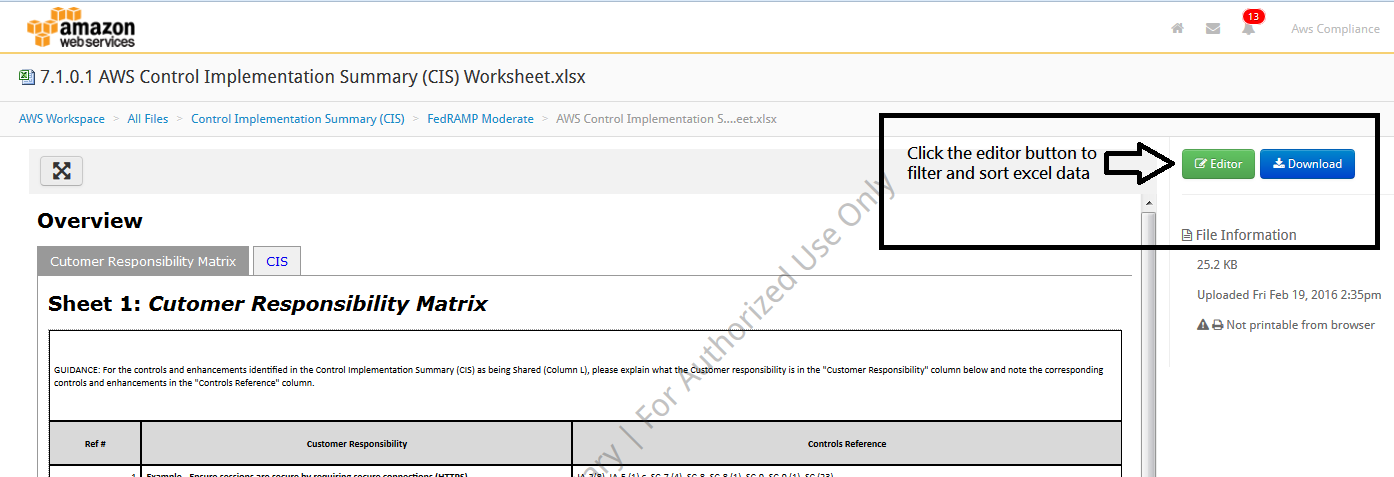
Setelah mengklik tombol editor, harap tunggu sebentar karena pemuatan data mungkin membutuhkan waktu. Begitu dimuat, Anda akan dapat mengurutkan, memfilter, dan mengklik di seluruh dokumen Excel.
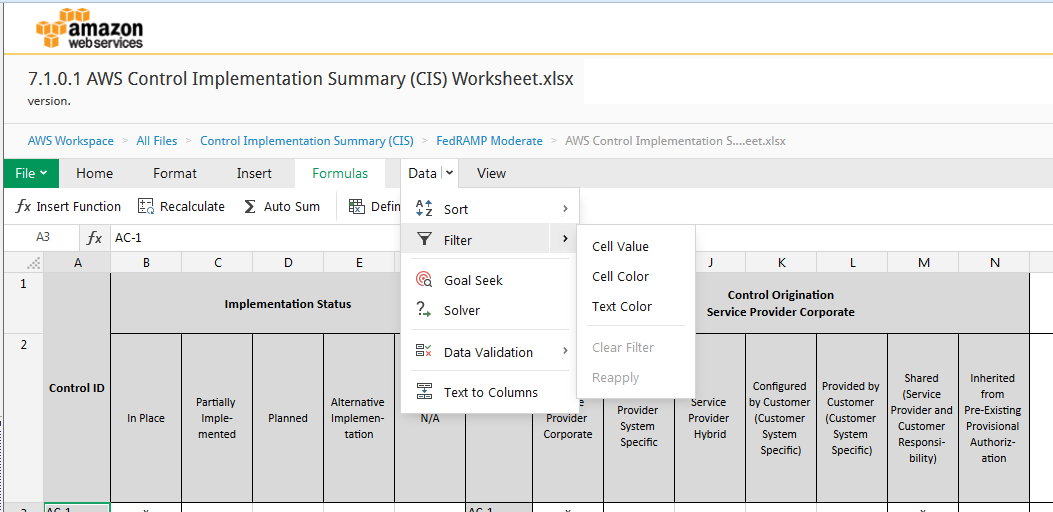
Panduan – Dokumentasi FedRAMP AWS
1. Jika Anda diberikan akses untuk meninjau dokumentasi AWS FedRAMP, Anda akan menerima email dari [email protected]
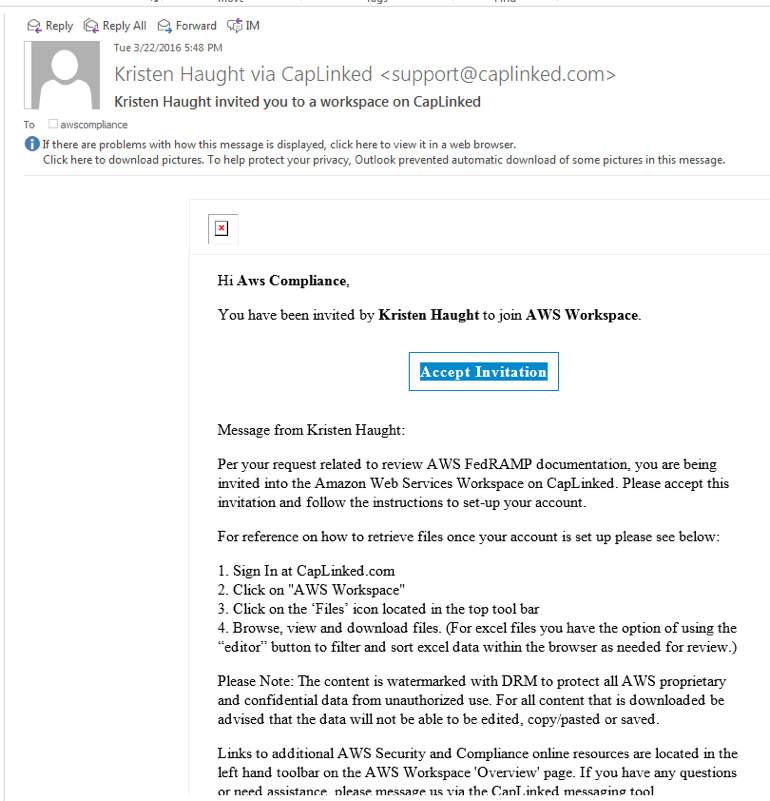
2. Setelah akun CapLinked selesai dibuat, Anda akan dapat melihat dokumentasi AWS FedRAMP kapan saja dengan masuk ke CapLinked.com.